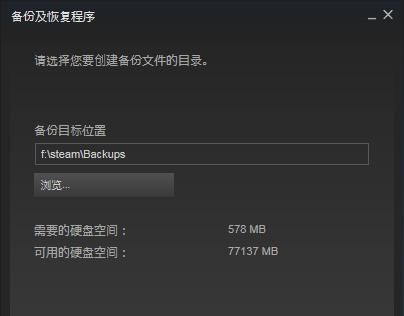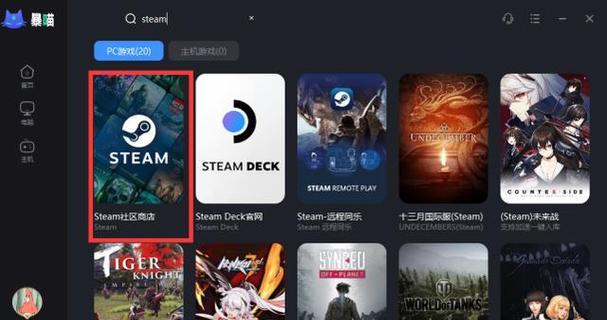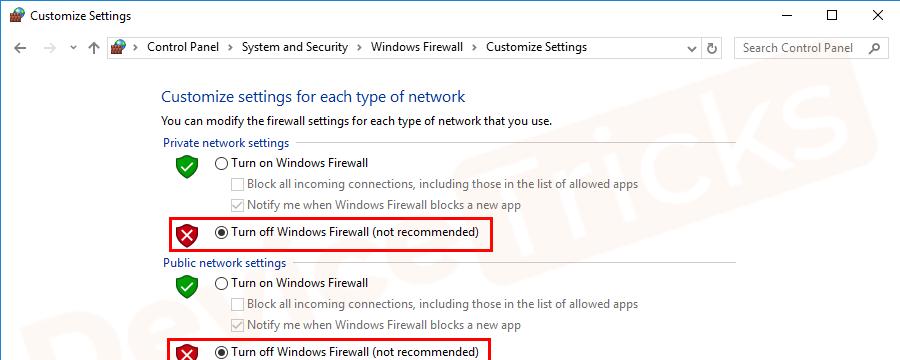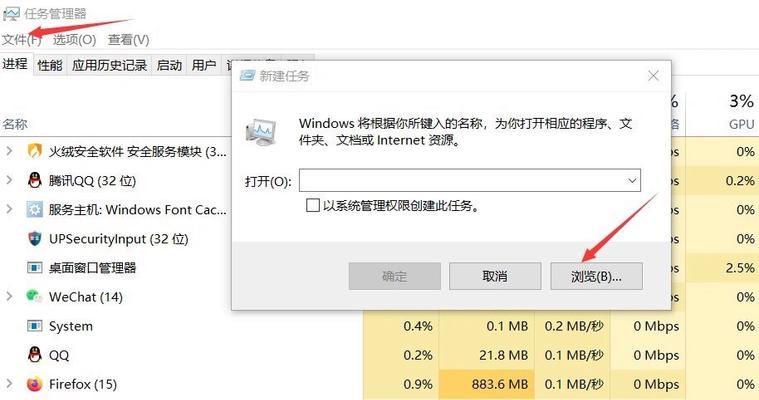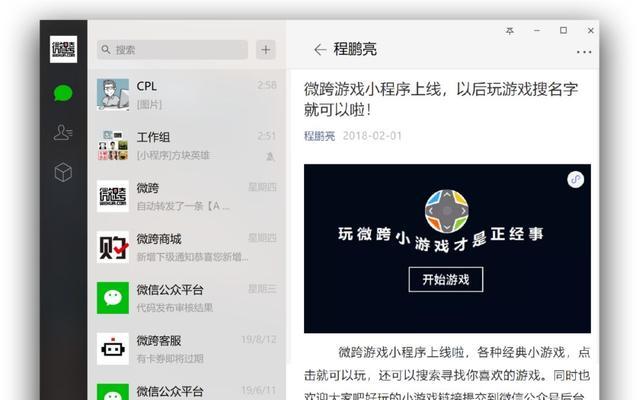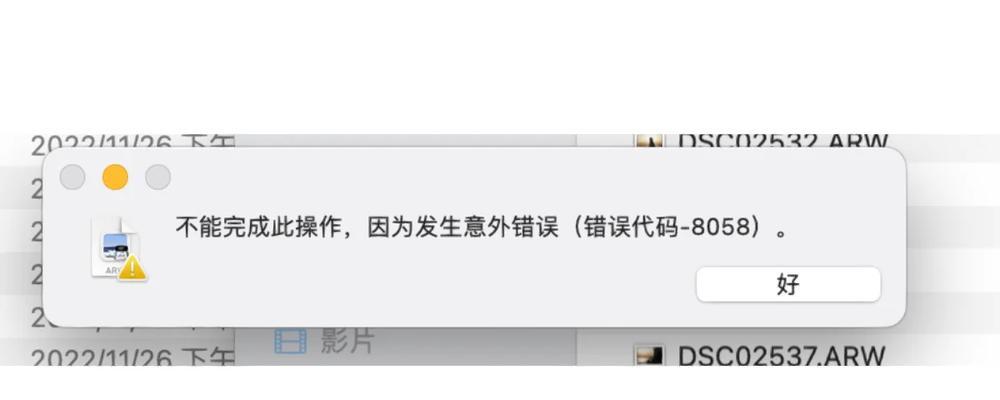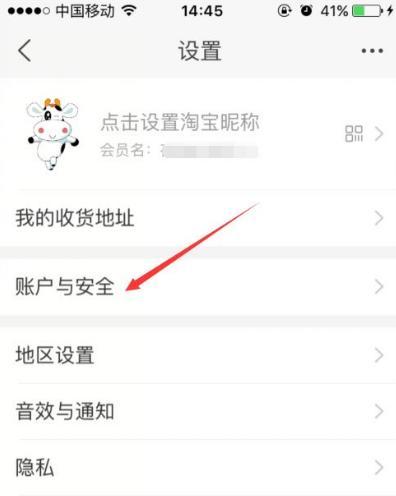在使用Steam下载游戏时,有时可能会遇到磁盘写入错误的问题,这会导致下载过程中断或无法正常完成。本文将介绍如何有效地处理这一问题,以确保顺利完成游戏下载。
一、检查磁盘空间是否足够
在开始下载游戏之前,确保你的硬盘上有足够的可用空间。如果硬盘空间不足,Steam将无法进行写入操作,导致磁盘写入错误。
二、关闭其他占用磁盘的应用程序
在下载游戏时,关闭其他正在使用磁盘的应用程序,以释放磁盘资源。其他应用程序可能会占用大量的磁盘写入速度,导致Steam下载中断或出现错误。
三、重启Steam客户端
有时候,Steam客户端可能出现一些临时性的问题,导致磁盘写入错误。尝试重启Steam客户端,以刷新系统状态并解决问题。
四、检查磁盘错误
使用Windows自带的磁盘检查工具,扫描并修复磁盘错误。磁盘错误可能导致磁盘写入错误,通过修复错误可以解决这一问题。
五、更改下载服务器
有时候,特定的下载服务器可能会出现问题,导致磁盘写入错误。尝试更改下载服务器,选择一个稳定的服务器进行下载。
六、清理临时文件
清理系统临时文件夹中的垃圾文件,这些文件可能会占用大量磁盘空间并影响Steam的写入速度。清理临时文件可以提高磁盘写入性能。
七、更新硬件驱动程序
更新硬件驱动程序可以修复一些与磁盘写入错误相关的问题。检查并更新你的硬件驱动程序,以确保其与Steam客户端兼容。
八、使用管理员权限运行Steam
以管理员权限运行Steam客户端可以提高其对磁盘的访问权限,从而减少磁盘写入错误的发生。
九、禁用防病毒软件
一些防病毒软件可能会干扰Steam的正常运行,导致磁盘写入错误。尝试禁用防病毒软件,并重新下载游戏,看是否解决了问题。
十、更改下载区域
选择一个离你更近的下载区域,可以提高下载速度和减少磁盘写入错误的发生。尝试更改下载区域,看是否能够解决问题。
十一、清空Steam下载缓存
清空Steam的下载缓存可以消除一些临时性的问题,解决磁盘写入错误。在Steam设置中找到“下载”选项,点击“清空下载缓存”进行清理。
十二、优化系统性能
优化你的电脑系统可以提高磁盘写入性能,减少错误的发生。关闭不必要的后台进程、清理注册表和优化启动项等操作,可以改善磁盘写入速度。
十三、联系Steam支持
如果以上方法都没有解决磁盘写入错误问题,建议联系Steam客服支持寻求帮助。他们会提供更专业的指导和解决方案。
十四、重新安装Steam客户端
如果问题仍然存在,尝试重新安装Steam客户端。重新安装可以修复一些由于系统文件损坏导致的问题,从而解决磁盘写入错误。
十五、
通过检查磁盘空间、关闭其他应用程序、重启Steam、检查磁盘错误、更改下载服务器、清理临时文件、更新硬件驱动程序、使用管理员权限运行Steam、禁用防病毒软件、更改下载区域、清空Steam下载缓存、优化系统性能、联系Steam支持以及重新安装Steam客户端等方法,我们可以有效解决Steam下载游戏时的磁盘写入错误问题,保证顺利完成游戏下载。